唠嗑
Hello大家好我是Peler,最近中考完了补完课了,有了一点时间。在QQ频道等一些地方闲逛时,发现有很多刚接触编程的小伙伴对怎么安装Python还不太清楚,所以来写一篇博客说说Python安装中的一些坑,希望能帮到大家。
第一坑:下载慢
相信有不少小伙伴会到Python官网下载Python安装包吧:
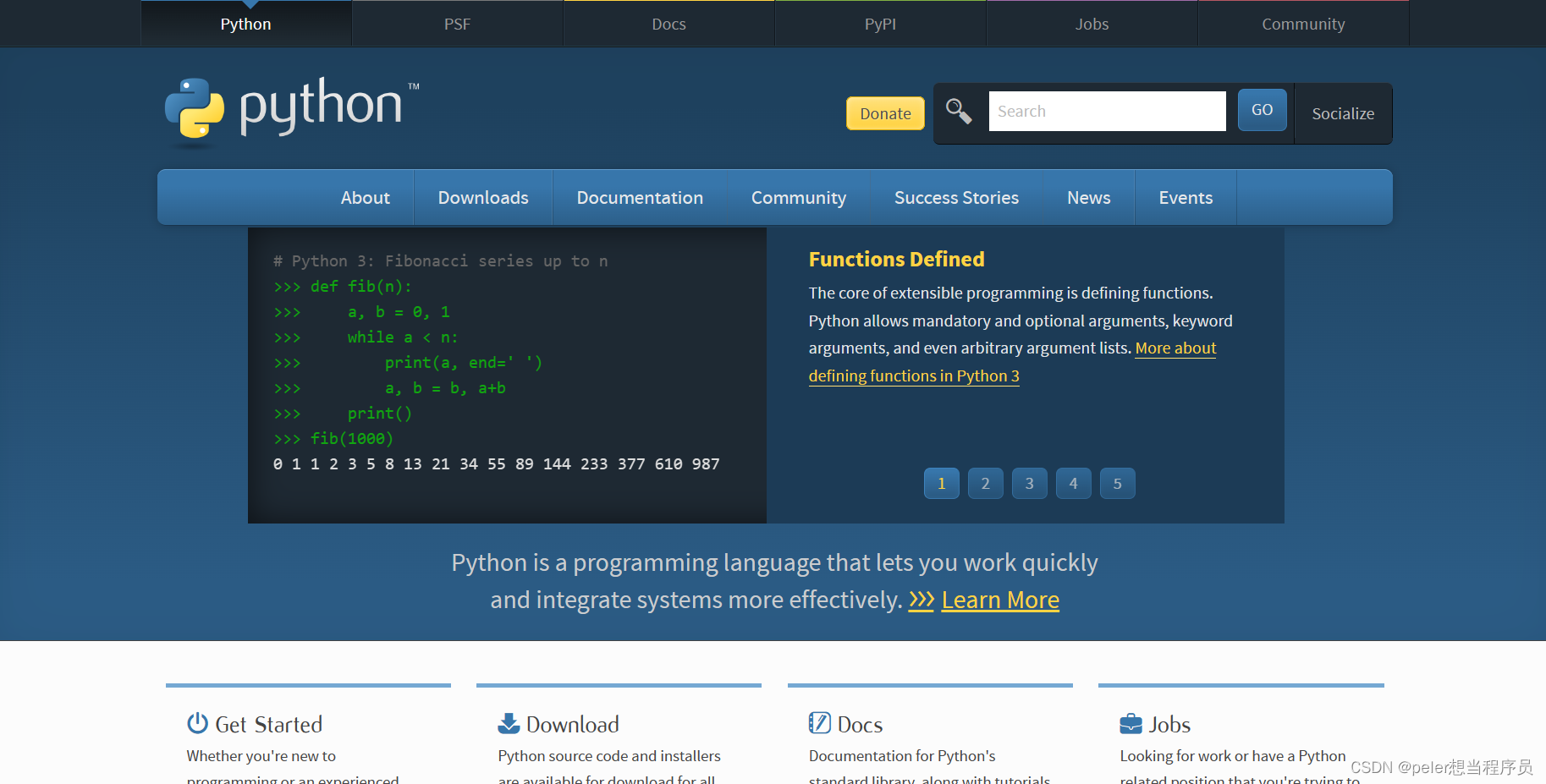
这固然没错,但它的下载速度嘛……

我截图的时候还不算慢的,之前换电脑的时候十几Kb每秒……
解决这个情况我们可以到淘宝的镜像站去下载,有多快呢?我都来不及截图就好了。
点进去:
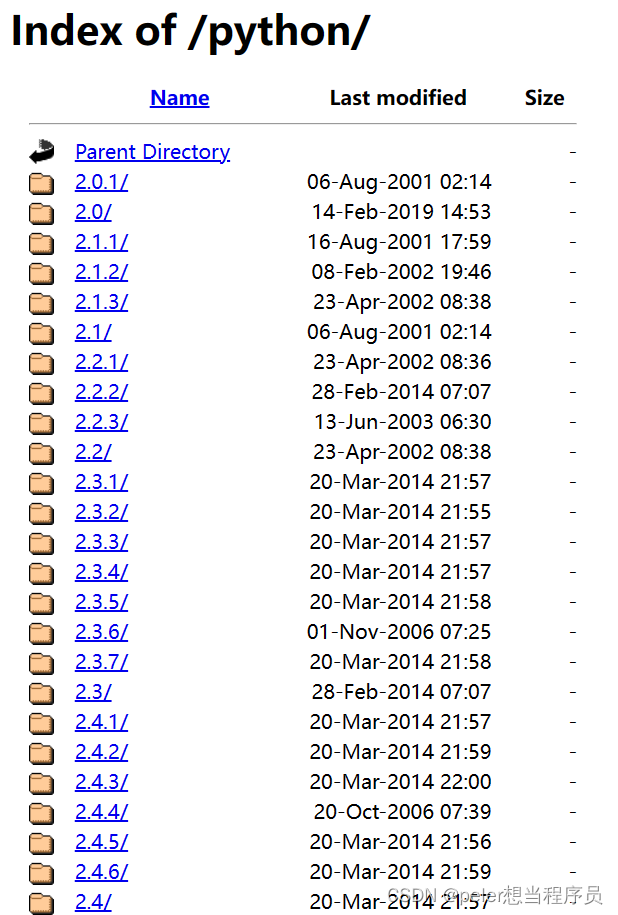
一个个文件夹都是对应的Python版本,这里选3.9.9作为演示。
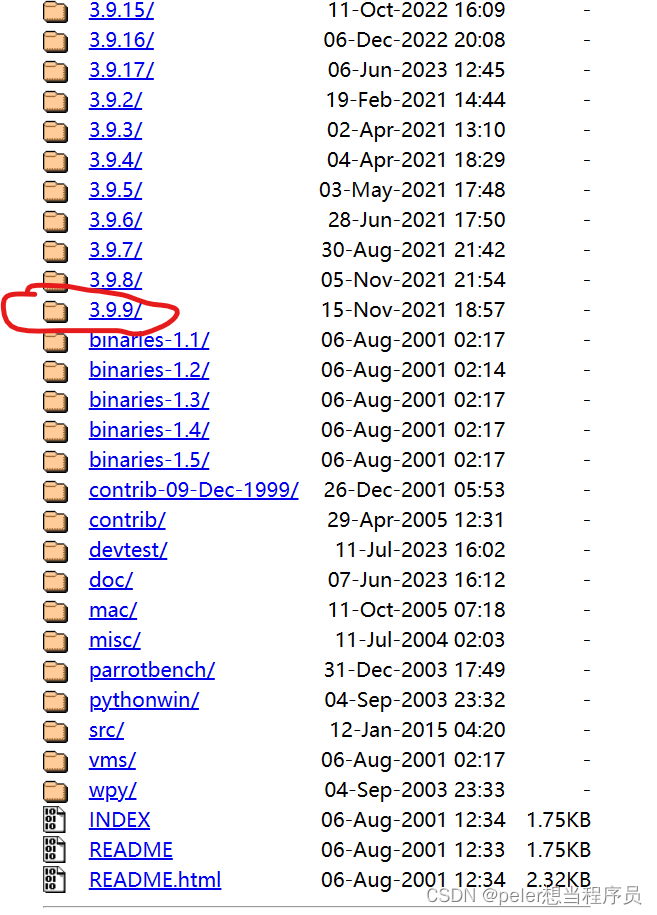
点进去:
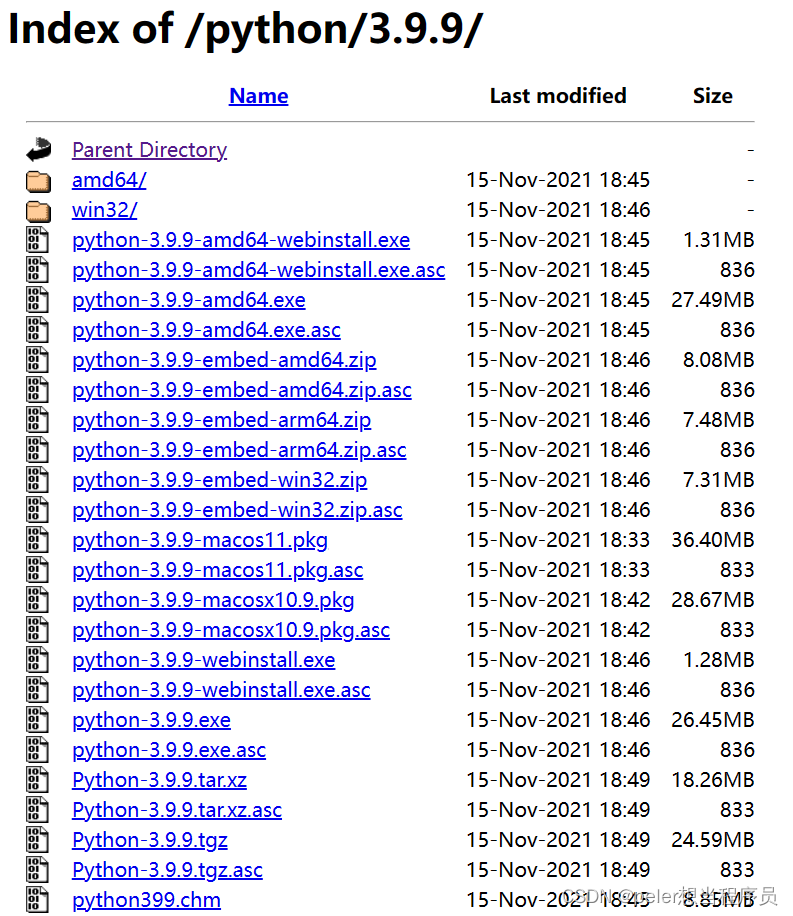
有很多文件,眼花缭乱的,不要慌,如果是Windows电脑的话,选这个就行:

其他版本的Python前面肯定会有变化,看后缀就行了。
第二坑:一定添加到系统变量啊!
我们运行刚刚下载的安装程序,在安装前,会有一个选项在最底部:

一定要选上,一定要选上,一定要选上!!!
PATH指的是系统变量,添加到系统变量后,我们就可以在命令行中使用Python。Pycharm等IDE也会自动识别到Python,方便许多。
检测安装
如果你安装好了,按住 Windows键+R 弹出运行窗口:
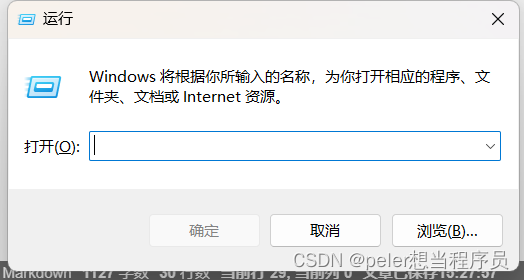
在里面输入 cmd,回车,打开命令行窗口:
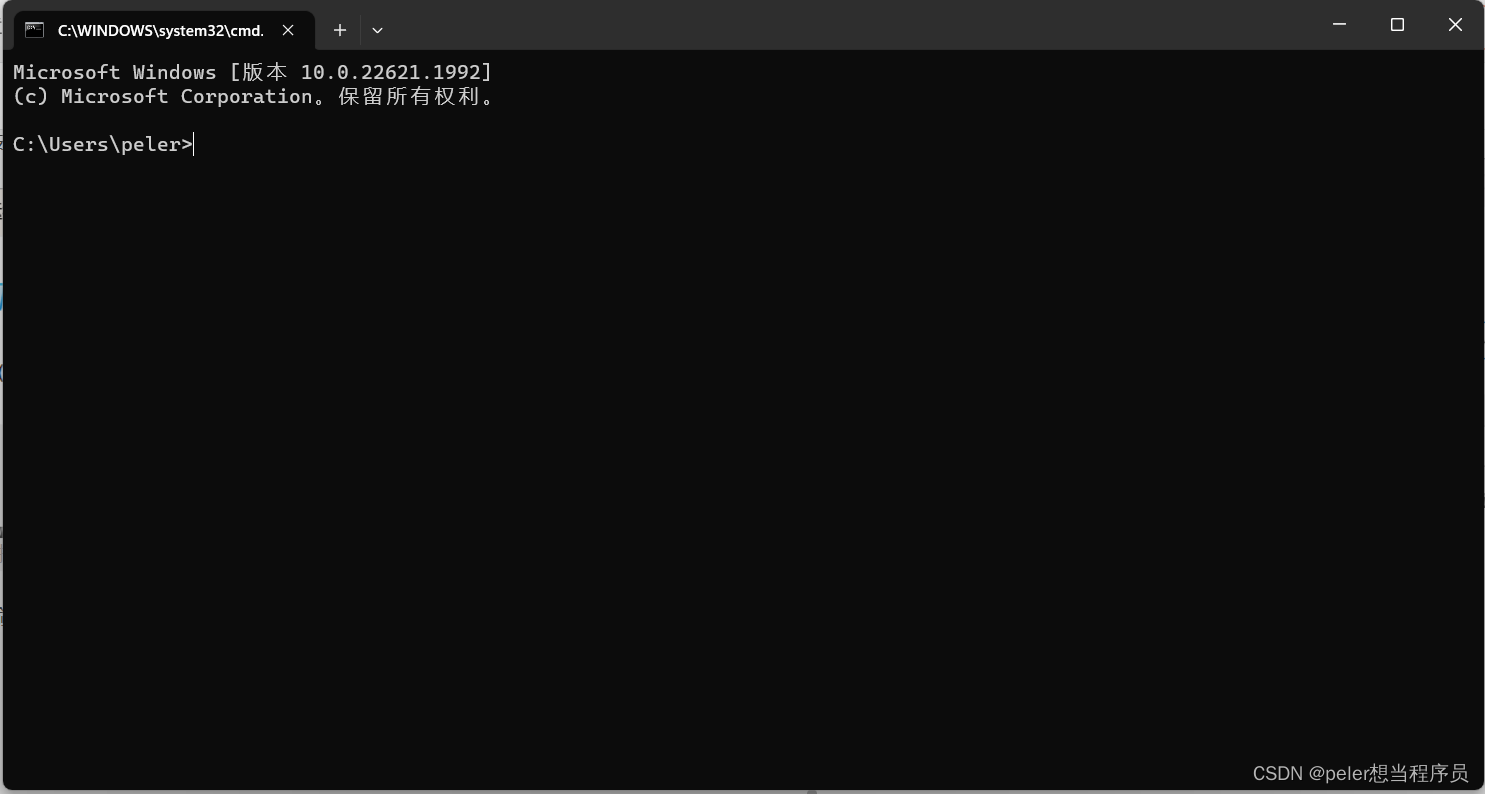
我这是Windows11的电脑,Win10,Win7的可能长得有所差别,但都可以用,不影响。
输入python, 回车:
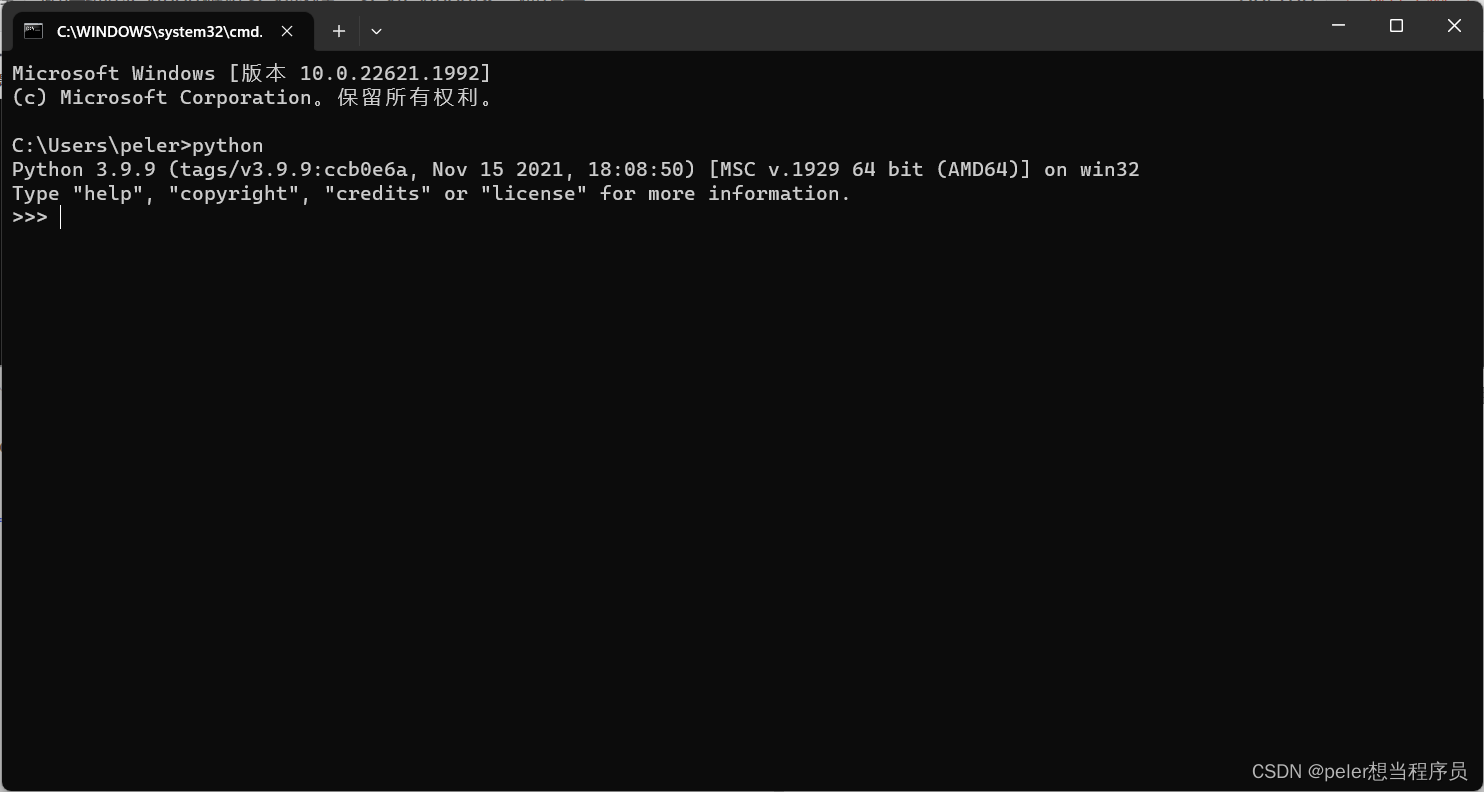
看到一下画面,恭喜你,安装成功!!!








 本文介绍了Python初学者在安装过程中遇到的两个常见问题:官方下载速度慢和未将Python添加到系统变量。作者建议使用淘宝镜像站加速下载,并强调必须将Python添加到PATH以确保命令行和IDE的兼容性。
本文介绍了Python初学者在安装过程中遇到的两个常见问题:官方下载速度慢和未将Python添加到系统变量。作者建议使用淘宝镜像站加速下载,并强调必须将Python添加到PATH以确保命令行和IDE的兼容性。














 2717
2717











 被折叠的 条评论
为什么被折叠?
被折叠的 条评论
为什么被折叠?








